انتقال اطلاعات بین اس کیو ال به اس کیو ال ( SQL To SQL ) :
احمد ابراهیمی
مقدمه:
امروزه استفاده از سرور بانک اطلاعاتی MS SQL Server با توجه به کارآئی خوبی که این فراهم کننده سیستم مدیریت بانکهای اطلاعاتی در کارهای مختلف از خود نشان داده و توسعه خوبی که در ابزار آن توسط مایکروسافت صورت داده شده ، شیوع و گستردگی خاصی در بین کاربران بدست آورده است.
ابزار مختلفی برای کاربا این سرویس دهنده نیز در دسترس کاربران قرار داده شده است. اما در اینجا یک ابزار خاص برای تبادل اطلاعات بین دو جدول اس کیو ال تقدیم می شود. لازم به ذکر است که خود سیستم مدیریت اس کیو ال دارای ترفند تبادل اطلاعات به نام (Import Data) می باشد که بسیار قوی و کارآمد است اما ابزاری که در اینجا ارائه شده است نیز در حالتهای خاص کاربردهائی داشته که برای کسانی که آشنائی خاصی با دستورات سیستم ندارند می تواند مفید باشد.
راهنما :
اتصال با بانکها :
پس از اجرای نرم افزار می توانید در سمت راست آن دو سینی ابزار به عنوان " سرور مبداء " وجود دارد اولین سینی فرامین مربوط به سرور مبدا که اطلاعات اصلی در آن قرار دارد را گرفته و با زدن کلید "اتصال اول" شما را به بانک اطلاعاتی مورد نظر وتصل نموده و لیستی از جداول موجود در آن بانک را تهیه و در اختیار تان قرار می دهد.
سینی اتصال شامل موارد ذیل است :
نام سرور : در این کادر نام سرور را باید ذکر کنید. این نام همان عنوانی است که سرور با آن شناسائی می شود. در مورد اس کیو ال اکسپرس این نام می توان شامل نام کامپیوتر به اضافه عبارت اکسپرس باشد مانند : EBRAHIMI-NOTE\SqlExpress
نام بانک : نام بانک همان نام دیتابیسی است که جداول و سایر اطلاعات مورد نظر ما در آن قرار دارد، مثل : MyDataBase
نام کاربر :خیلی وقتها و در خیلی از دیتا بیسها کلمه sa همان نام مدیر سیستم و پیش فرض می باشد
گذرواژه : می تواند خالی بوده و یا هر چیز دیگری که می توانید آنرا وارد کنید
پس از تکمیل اطلاعات با زدن کلید اتصال اول در صورت درست نوشتن اطلاعات ، به سرور مورد نظر وصل شده و لیست جداول در اختیارتان قرار می گیرد.
همین کار را می توانید با سینی ابزار دوم که به عنوان "سرور مقصد " مشخص شده انجام دهید . سرور دوم هر نوع سروری می تواند باشد. شما می توانید به سرور دوم بر روی همان سیستم یا سیستم دیگر وصل شده یا اینکه همان سرور اول را ذکر کرده و جدول دیگری در همان سرور را انتخاب کنید. حتی می توانید همان سور ، همان بانک اطلاعات را ذکر نموده به این امید که اطلاعات یک جدول را به حدول دیگر در همان بانک منتقل کنید.
در انتهای هر جدول دو لیست دیگر نیز از نام همه ستونهای موجود در حدول انتخابی شما آماده شده است. لیست اول نام ستونی است که اطلاعات آن مورد نیاز بوده و باید منتقل شود
ستون زیرین آن نام ستونی است که بعنوان شاخص باید در نظر گرفته شود. وظیفه ستون شاخص بررسی وجود یا عدم وجود هر رکورد در بانک مقصد می باشد. برای نمونه اگر قرار باشد اطلاعات یک جدول پرسنل منتقل شود ستون شاخص می تواند شماره پرسنلی اشخاص باشد.
اگر بانکی خالی باشد و بخواهیم اطلاعاتی را به آن منتقل کنیم می بایست ابتدا خود ستون شاخص را به بانک مقصد منتقل نموده و سپس از آن برای کنترل بقیه اصلاعات استفاده کنیم.
با انتخاب هر نام در لیست تهیه شده در سینی ها اطلاعات آن بانک در جدول اول و دوم به نامهای "جدول مبداء" و "جدول مقصد" که در بالای سینی بزرگ سمت چپ قرار دارد ، نمایش داده می شود. به این ترتیب شما به اطلاعات مورد نظر خود رسیده اید و اکنون باید برای انتقال بین بانکها برنامه ریزی کنید.
شرایط انتقال :
دو جدول دیگر در برنامه وجود دارد که وظیفه انتقال اطلاعات را بر عهده دارند. هر کدام از آنها توضیح داده می شود
معرفی انتقال :
همه اطلاعات نوشته شده برای اتصال به سرورها در دو سینی سمت راست به همراه نام ستونهای شاخص بین دو بانک را می توانید با زدن کلید "+" که در سمت چپ این جدول قرار داده، در سیستم ذخیره کنید. بعدا هر بار که بر روی رکوردهای این بانک جابجا شوید ، اگر تیک های " اتصال خودکار باشد" زیر کلیدهای اتصال زده شده باشد، همه اتصال ها باز سازی شده و جزئیات انتقال نیز تغییر می کند. به این ترتیب شما می توانید تنظیمات بدست آمده را برای دفعات بعد نیز استفاده کنید.
کلید دیگری که در این قسمت تعیین شده برای حذف رکورد جدول استفاده می شود.
جزئیات انتقال :
آخرین کاری که باید انجام شود انتخاب ستونهائی است که اطلاعات بین جدول مبداء و مقصد توسط آنها باید منتقل شوند. برای این منظور ستون مبداء و ستون مقصد را انتخاب می کنیم. این دو ستون در لیست زیر سینی های سمت راست قرار دارند. همه ستونهای متناظر را یکی یکی انتخاب نموده و کلید "+" سمت چپ جدول انتقال را بزنید. به ازاء هر کلیک یک رکورد جدید به حدول اضافه می شود که با جدول بالای آن نیز مرتبط است.
پس از انتخاب همه ستونهائی که باید منتقل شوند کار آماده تبادل شده است. نکته آخر که قابل ذکر است آنکه اگر بخواهیم محتوای یک ستون در بانک مقصد بعوض انتقال از بانک مبداء ، مقدار خاصی در آن درج شود باید تیک "ستون ثابت" زده شده و مقدار مورد نظر خود را در کادر "مقدار ثابت" درج کنیم و آنگاه کلید "+" را بزنید.
انتقال اطلاعات :
در بالاسمت چپ سینی بزرگ برنامه دو کلید قرار داده شده است کلید چپ همه اطلاعات مبداء را بدون کنترل به مقصد منتقل می کند.
کلید دیگر که کنار آن قرار گرفته همه اطلاعات را منتقل می کند و در زمان انتقال شاخص را بررسی می کند تا از تکرار اطلاعات در جدول ممانعت بعمل آید.
سایر ابزار :
اگر بخواهید همه اطلاعات بانک مقصد را به یکباره خالی کنید، کلید "تخلیه بانک مقصد" را بزنید .
اگر بخواهید محتوای متن یک ستون را حرف به حرف جستجو نموده و با مشاهده یک حرف ، حرف دیگری را بجای آن قرار دهد، حرفهای مورد نظر را در کادر آنها نوشته و کلید تبدیل را بزنید. برای نمونه خیلی وقتها حرف "ک" یا حرف "ی" در بانکهای مختلف و ویندوزهای مختلف با هم اختلاف دارند که از این بخش ابزار می توانید استفاده کنید.
تذکر آخر :
برای استفاده از این برنامه لازم است تا بر روی رایانه شما سرویس دهنده اس کیو ال و سرویس دهنده BDE Administrator نصب شده باشد تا بتواند به سرورها متصل شده و اطلاعات خود را در جداول مورد نظر درج کنید، در غیر این صورت برنامه کار نخواهد نمود.
لینک دریافت :
برای دریافت برنامه اینجا را کلیک کنید یا:
پیوند مستقیم : http://www.box.net/shared/vsbpyr6945
- نویسنده : یزد فردا
- منبع خبر : خبرگزاری فردا












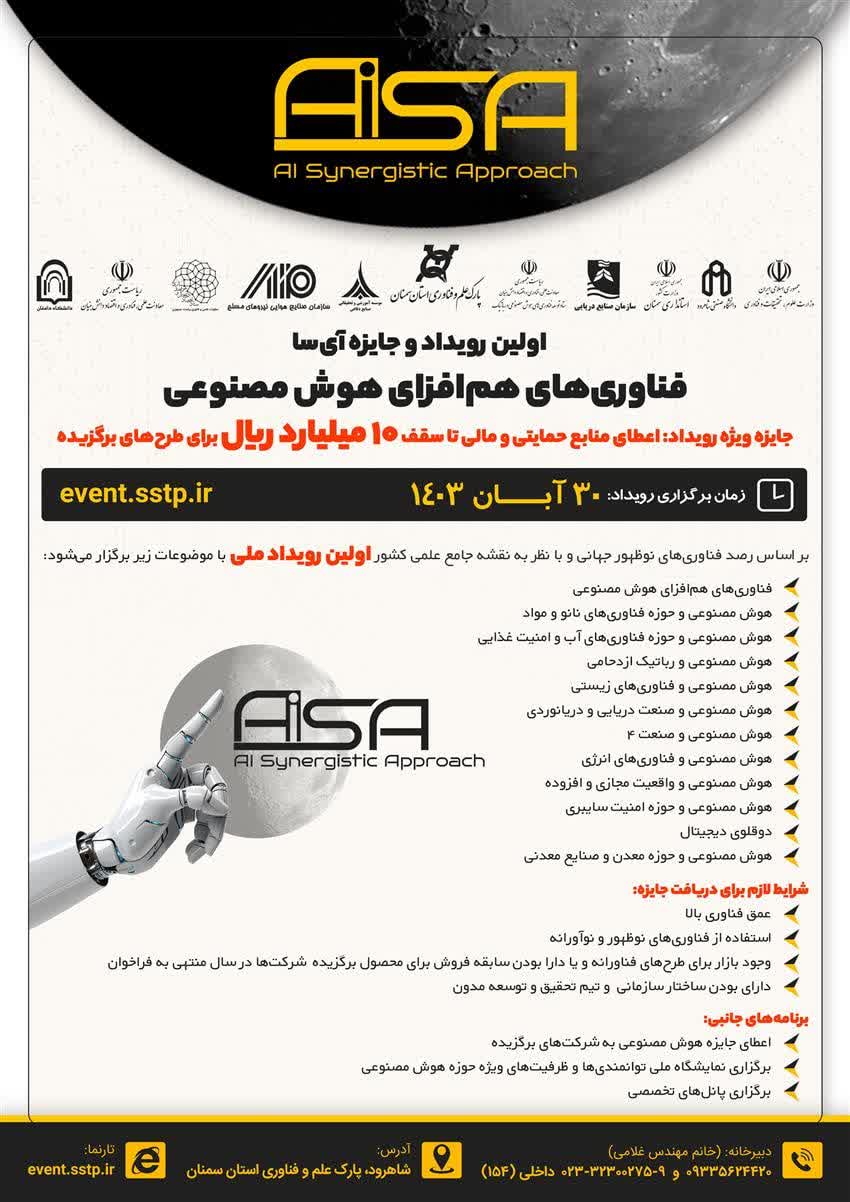


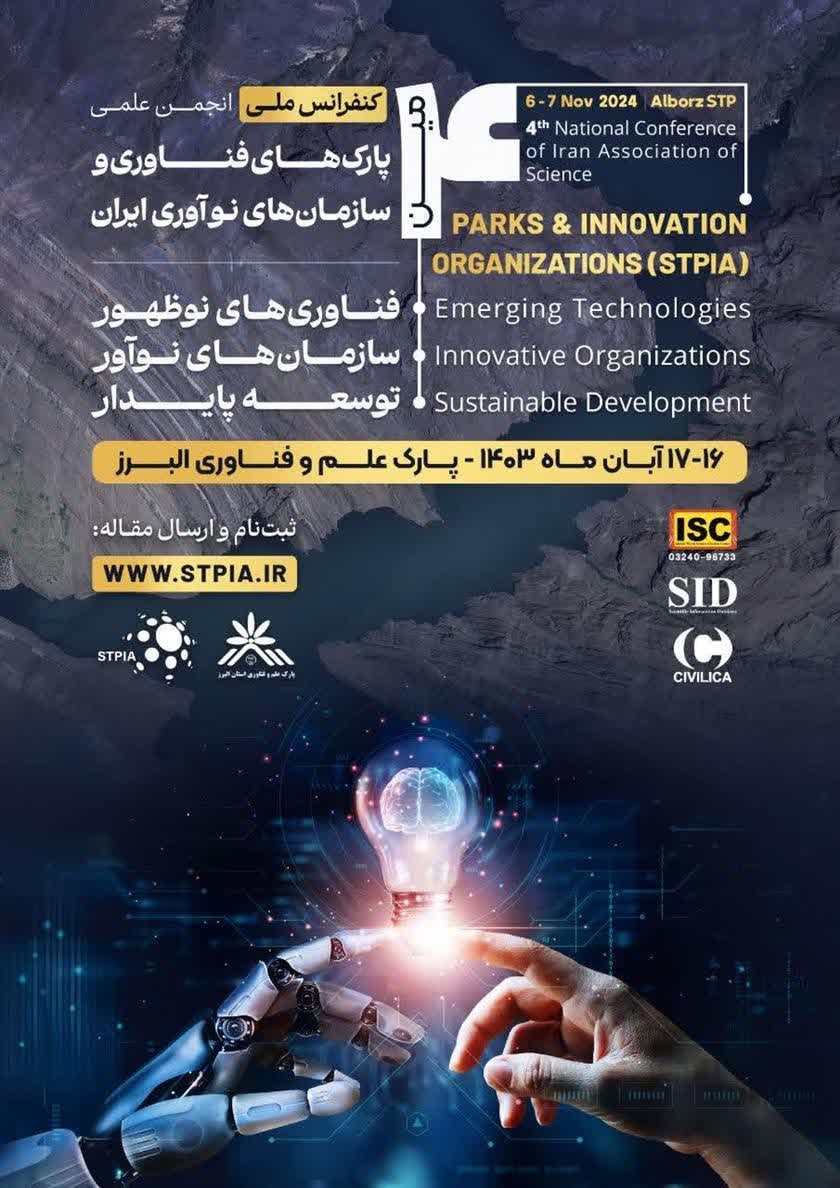









شنبه 28,سپتامبر,2024